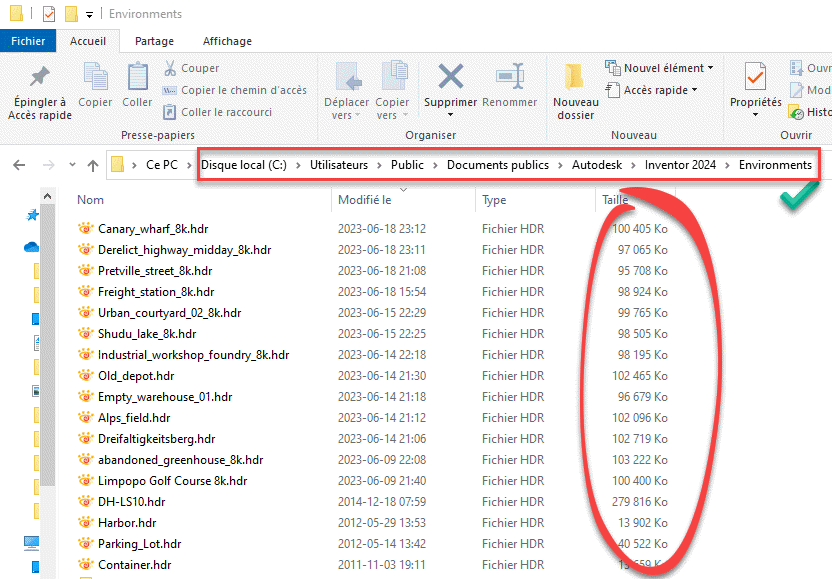Comment ajouter un environnement IBL HDR dans Inventor 2024
Comment ajouter un environnement IBL HDR personnalisé dans Inventor
Remarque : Inventor ne prend pas en charge les environnements HDR IBL personnalisés.
Ce n'est pas un flux de travail officiel et n'est pas pris en charge ni supporté par Autodesk. Il est fourni uniquement comme solution de contournement et doit être utilisé à votre discrétion.
Une HDRI (High Dynamic Range Image) est une image à 360° qui est enroulée autour d’une image ou même d’un modèle 3D à des fins d’éclairage et d’arrière-plan. Elle est créée en mélangeant plusieurs images de la même scène avec des expositions différentes (de l’ombre la plus sombre à la lumière la plus vive). Pour ce faire, il stocke les trois valeurs de couleur de l’échelle RVB avec une précision en virgule flottante, ce qui signifie que la luminosité est enregistrée dans chaque pixel de couleur. Précisément, cette photo panoramique contient 32 bits par pixel et par canal, ce qui est beaucoup plus que l’image JPEG traditionnelle de 8 bits.
- Préparez un fichier HDR.Créez-en un ou téléchargez-en un exemple, par exemple Dosch HDRI - Grands sites - Echantillon à partir d'Autodesk App Store.
- À l'aide d'une application appropriée, obtenez la hauteur, la largeur et la meilleure valeur d'exposition (EV) du fichier HDR. Et enregistrez-le sous thumbnail.png (ce fichier sera utilisé plus tard sous forme de vignette).
- Copier les fichiers:
- Créez un dossier (par exemple, DOSCH) sous C:\Users\Public\Documents\Autodesk\Inventor 201x\Environments.
- Copier le HDR fichier et thumbnail.png déposer dans le dossier.
- Créer DOSCH.xml fichier (le nom du fichier doit être identique au nom du dossier). Également le mettre dans DOSCH dossier.
- Modifier le DOSCH.xml déposer et copier et coller ci-dessous le texte. Assurez-vous que les informations sont correctes.'Environment Id' doit être identique au nom du dossier: DOSCH
- Modifiez le fichier Lighting.xml situé dans le dossier C:\Users\Public\Documents\Autodesk\Inventor 201x\Design Data et copiez-collez-le sous le texte. Assurez-vous que les informations sont correctes. 'IBLSourceId' doit être identique à celui de l'environnement.
Sinon voici une méthode efficace pour créer à partir d'un éclairage existant.
Tout d'abord, télécharger des images HDR depuis différents sites tels que :
https://polyhaven.com/hdris ou ici https://hdri-haven.com/
Nous stockons ces fichiers téléchargés ici C:\Users\Public\Documents\Autodesk\Inventor 2024\Environments
Ce sont des fichiers plutôt lourds 100 mo en moyenne qui seront dupliqués dans des sous dossiers d'environnement
nous pourrons les supprimer ou les déplacer sur un disque de stockage pour alléger cet emplacement.
- Ouvrir ou créer un modèle 3D (Part ou IAM).
- Depuis l'éditeur de styles et de normes dupliquer "Pool infini" que je renomme"Container"car j'ai une image Container.hdr

- Rendre "courant cet Eclairage pour lui attribuer une image HDR

- Enregistrer cet Eclairage dans la bibliothèque (Design data)

- L'éclairage "Container" sera ainsi utilisable pour tous les documents nouveaux ou anciens. Nous pouvons constater la création du dossier Container et de l'ensemble des fichiers nécessaires pour cet environnement.
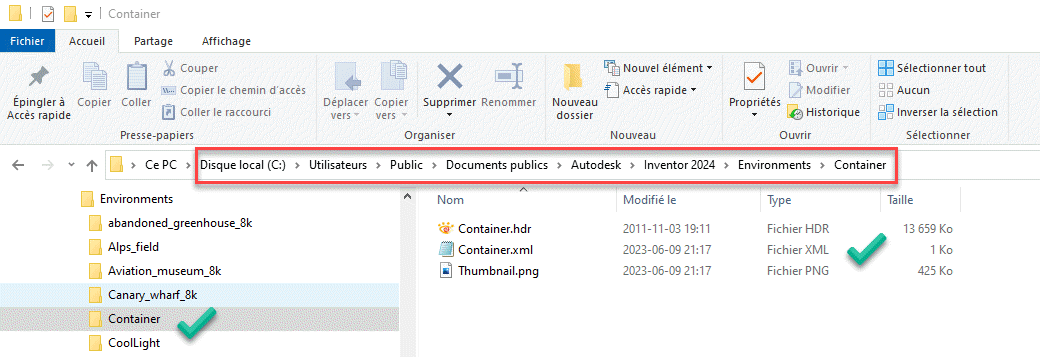
- Quelques images "Inventor Studio" réalisées avec ces environnements HDR IBL.

Ces articles peuvent vous intéresser :